Bitwarden: Si të çaktivizoni ikonat e faqes në internet

Nëse gjeni ikonat e faqes në internet të panevojshme në Bitwarden, ja se si t'i çaktivizoni ato.
Nëse jeni duke përdorur një menaxher fjalëkalimi, atëherë qasja në kasafortën tuaj është pothuajse gjithmonë e kufizuar nga një fjalëkalim kryesor . Fjalëkalimi juaj kryesor ju regjistron në shërbimin online dhe deshifron të dhënat tuaja të kasafortës. Natyrisht, një llogari kaq e ndjeshme duhet të zgjedhë një fjalëkalim unik, të fortë dhe të gjatë . Megjithatë, kjo mund të jetë e bezdisshme për të shkruar. Kjo do të ndodhë veçanërisht nëse e vendosni kasafortën tuaj të kyçet pas një periudhe të shkurtër pasiviteti, pasi do t'ju duhet ta shkruani shumë.
Bitwarden ofron dy metoda alternative të zhbllokimit për zgjerimin e shfletuesit. Mund të konfiguroni një PIN të shkyçjes ose të aktivizoni shkyçjen biometrike - në pajisjet me pajisje mbështetëse. Përpara se të aktivizoni njërën nga këto opsione, është e rëndësishme të kuptoni se ato do të funksionojnë vetëm për të zhbllokuar kasafortën tuaj, jo për t'u identifikuar në të.
Këshillë : Në rast se dallimi midis hyrjes dhe zhbllokimit është i paqartë. Identifikohu është kur përdorni adresën tuaj të emailit dhe fjalëkalimin kryesor për të vërtetuar në Bitwarden, për të shkarkuar të dhënat tuaja të koduara dhe për t'i deshifruar ato. Zhbllokimi është vendi ku të dhënat tuaja të kasafortës ruhen tashmë në pajisjen tuaj. Thjesht duhet të jepni fjalëkalimin tuaj kryesor për të verifikuar pronësinë dhe të përdorni çelësin e deshifrimit në memorie që nga momenti i hyrjes. Zhbllokimi i kasafortës nuk kërkon lidhje interneti, ndërsa identifikimi kërkon. Meqenëse çelësi i deshifrimit është ruajtur tashmë në memorie, metodat alternative të vërtetimit mund të përdoren për të zhbllokuar kasafortën tuaj.
Për të aktivizuar aksesin e kodit PIN në shtesën e shfletuesit Bitwarden, duhet të hapni panelin e zgjerimit. Për ta bërë këtë, klikoni në ikonën e zgjerimit Bitwarden, më pas kaloni në skedën e cilësimeve. Në seksionin "Siguria", shënoni kutinë "Shkyçja me PIN".
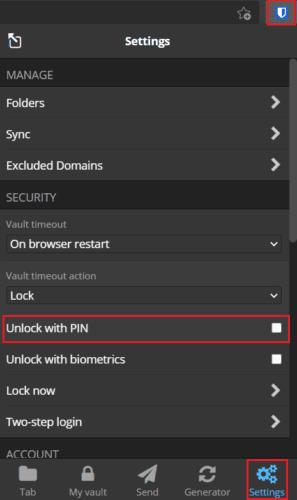
Në panelin e zgjerimit, hapni skedën "Cilësimet", më pas shënoni kutinë e kontrollit të etiketuar "Shkyçja me PIN".
Pasi të zgjidhni kutinë e zgjedhjes, do të shfaqet një dritare kërcyese, duke ju kërkuar të vendosni kodin PIN që dëshironi të përdorni. Nuk ka asnjë kufizim karakteri në PIN-in tuaj; ju mund të përdorni karaktere speciale nëse dëshironi. Do të shihni gjithashtu kutinë e zgjedhjes së paracaktuar të etiketuar "Bllokimi me fjalëkalimin kryesor në rinisjen e shfletuesit". Nëse e lini të shënuar këtë opsion, do t'ju duhet të përdorni fjalëkalimin tuaj kryesor për të zhbllokuar kasafortën nëse rinisni shfletuesin. Nëse e çaktivizoni, mund të vazhdoni të përdorni kodin PIN. Klikoni "Dërgo" për të aktivizuar shkyçjen e kodit PIN.
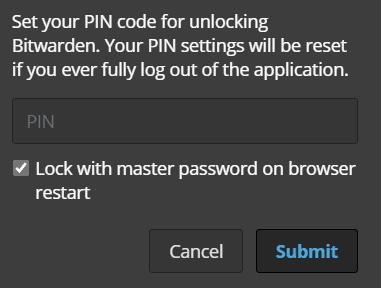
Zgjidhni PIN-in tuaj dhe nëse dëshironi që zgjerimi të kërkojë fjalëkalimin tuaj kryesor sa herë që e aksesoni atë për herë të parë pas rinisjes së shfletuesit.
Një gjë për t'u theksuar është se kur të dilni plotësisht nga shtesa e shfletuesit, cilësimi i kodit PIN do të rivendoset dhe çaktivizohet. Ju do të duhet të riaktivizoni manualisht funksionin nëse dëshironi ta përdorni përsëri. Kjo nuk zbatohet nëse duhet të përdorni fjalëkalimin kryesor për të zhbllokuar kasafortën pas rinisjes së shfletuesit, pasi ky është ende vetëm një veprim zhbllokimi.
Shkyçjet biometrike kërkojnë që të keni të instaluar versionin e pavarur të desktopit të aplikacionit Bitwarden. Ai mbështet çdo harduer të pajtueshëm me Windows Hello ose Touch ID në MacOS. Për të aktivizuar shkyçjet biometrike në shtesën e shfletuesit, fillimisht duhet të instaloni aplikacionin e pavarur të desktopit, të identifikoheni, të aktivizoni mbështetjen biometrike dhe të aktivizoni integrimin e shfletuesit. Shfletuesit e bazuar në Chromium janë të vetmit që mbështesin aktualisht funksionin.
Pasi të keni konfiguruar aplikacionin e desktopit, hapni cilësimet e zgjerimit të shfletuesit dhe më pas shënoni opsionin "Shkyçja me biometrikë". Mund t'ju kërkohet të lejoni lejen e shfletuesit që "të komunikojë me aplikacionet vendase bashkëpunuese". Kjo leje është e sigurt për t'u përdorur. Ai mundëson vetëm vërtetimin biometrik.
Këshillë : Nëse nuk dëshironi të lejoni lejen, nuk keni nevojë; është fakultative. Sidoqoftë, nuk do të mund të përdorni biometrikën për të zhbllokuar shtesën e shfletuesit tuaj pa të.
Tani mund të shihni opsionin "Shkyçja me biometrikë" në panelin e zgjerimit.
Shënim : Nëse nuk e shihni ende opsionin, mund t'ju duhet të jepni lejen e shtesës për të hyrë në URL-të e skedarëve. Për ta bërë këtë, shfletoni te menaxheri i shtesave të shfletuesit tuaj (p.sh., chrome://extensions), klikoni në shtesën Bitwarden dhe më pas aktivizoni cilësimin.
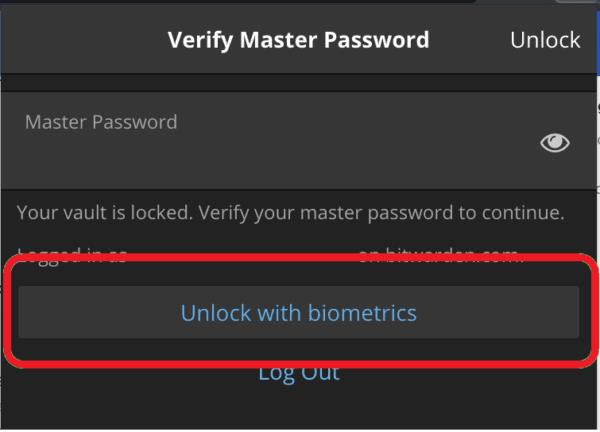
Ju duhet të shihni butonin "Shkyçja me biometrikë".
Kodet PIN dhe biometrike janë dy opsione të përshtatshme për zhbllokimin që do të thotë se nuk duhet të përdorni fjalëkalimin tuaj të plotë kryesor për të zhbllokuar kasafortën tuaj. Duke ndjekur hapat në këtë udhëzues, mund të aktivizoni PIN-in dhe shkyçjen biometrike për shtesën e shfletuesit Bitwarden.
Nëse gjeni ikonat e faqes në internet të panevojshme në Bitwarden, ja se si t'i çaktivizoni ato.
A ka nevojë për ndryshim ikona e profilit tuaj? Shihni se si mund të ndihmojnë gravatars dhe si ta mundësoni atë.
Qëndroni të organizuar duke fshirë dosjet e panevojshme në Bitwarden. Ja si.
Mbani fjalëkalimet tuaja të sigurta duke ditur se si të kyçni shtesën Bitwarden. Ja si.
Kur keni nevojë për më shumë informacion mbi një hyrje, ja se si mund t'i shikoni të gjitha informacionet mbi Bitarden.
Zbuloni se sa e lehtë është të ndryshoni adresën e emailit për llogarinë tuaj Bitwarden. Këtu janë hapat që duhen ndjekur.
Nëse Bitwarden nuk do t'ju kërkojë të ruani fjalëkalime të reja, sigurohuni që aplikacioni mund t'ju dërgojë njoftime kur zbulon se keni ndryshuar fjalëkalimin tuaj.
Nëse shfletuesi juaj nuk është në gjendje të krijojë një lidhje me aplikacionin tuaj të desktopit 1Password, përditësoni kompjuterin tuaj, hiqni dorë nga 1Password dhe rinisni kompjuterin tuaj.
Nëse 1Password nuk arrin të verifikojë nënshkrimin e kodit të Chromes, pastroni cache-in e shfletuesit tuaj dhe çaktivizoni të gjitha shtesat e shfletuesit tuaj, përveç 1Password.
Mbani kompjuterin tuaj Windows 10 të sigurt duke ndryshuar rregullisht fjalëkalimin. Ja si mund ta ndryshoni.
Nuk dëshironi të ruani kredencialet tuaja të hyrjes për një sajt të caktuar? Ja se si të përjashtoni një domen kur përdorni Bitwarden.
Kur nuk mund të prisni që Bitwarden të sinkronizojë fjalëkalimet tuaja, ja se si ta bëni atë manualisht.
Bitwarden mund të mos funksionojë në të gjitha aplikacionet. Ja se si të kopjoni fjalëkalimin dhe emrin e përdoruesit për ato aplikacione të papajtueshme.
A keni nevojë të hapni një URL të lidhur me një hyrje në Bitwarden? Atëherë ky udhëzues është për ju.
Po kërkoni të konfiguroni se si përputhen URL-të në Botwarden. Ky udhëzues mund t'ju ndihmojë me këtë.
Nëse 1Password nuk mund të arrijë te serveri, ndryshoni cilësimet e shfletuesit tuaj për të lejuar të gjitha skedarët e skedarëve dhe përditësoni versionin e shfletuesit tuaj.
Shihni se si mund të shtoni domene ekuivalente të personalizuara në Bitwarden për ta bërë më të lehtë hyrjen.
Nuk jeni i sigurt se si ta zhbllokoni shtesën Bitwarden? Ja se si mund ta bëni atë me një kunj ose biometrikë.
Nëse 1Password nuk mund të lidhet me 1Password mini, rinisni kompjuterin dhe instaloni versionin më të fundit të aplikacionit 1Password.
Nëse funksioni i mbushjes automatike të Bitwardens nuk funksionon, sigurohuni që funksioni të jetë i aktivizuar dhe të përdorni versionin më të fundit të aplikacionit në pajisjen tuaj.
Kamera e telefonit tuaj mund të prodhojë fotografi të paqarta. Provoni këto 14 rregullime për të përmirësuar cilësinë e imazheve tuaj.
Mësoni si të vendosni nënshkrimin tuaj në një dokument të Microsoft Word shpejt dhe lehtë. Kjo përfshin mundësitë për nënshkrim elektronik dhe dixhital.
Mësoni si të ndryshoni gjuhën në Netflix për të përmirësuar përvojën tuaj të shikimit dhe të aksesoni përmbajtjen në gjuhën tuaj të preferuar. Abonohuni në Netflix sot!
Në këtë artikull, ne do t'ju tregojmë gjithçka rreth basketbollit, tenisit dhe futbollit dhe dimensionet e rëndësishme të fushave sportive.
Merrni këshilla se çfarë të bëni me televizorin tuaj të prishur që nuk mund të rregullohet, nga shitja dhe riciklimi deri te projektet DIY.
Mos harroni kurrë një ditëlindje me ndihmën e Facebook. Shihni se ku mund të gjeni ditëlindjen e dikujt që të mund ta dërgoni dhuratën në kohë.
Është e lehtë të gjesh të gjitha fotot dhe videot që ke ngarkuar në llogarinë tënde të Google Photos. Google Photos ofron disa mënyra për tju ndihmuar të gjeni fotot tuaja.
Rezultati i Snapchat (i quajtur ndryshe Snap Score) përshkruan pikët e grumbulluara bazuar në shpeshtësinë e ndërveprimeve me përdoruesit e tjerë në aplikacionin e mesazheve dhe rrjeteve sociale. Në këtë postim, ne do të theksojmë elementët që përbëjnë sistemin e pikëve të Snapchat.
A po kërkoni për një mundësi të zbatueshme për pritjen e faqes në internet? Mësoni ndryshimin midis një serveri të dedikuar kundrejt një serveri të përbashkët pritës.
Më pëlqen t'i argëtoj fqinjët e mi duke ndryshuar rrjetin tim Wi-Fi me emra të ndryshëm qesharak. Nëse po kërkoni ide për një emër qesharak Wi-Fi, këtu



























